相信很多用户朋友都已经升级下载了Win11系统,但不同的用户朋友都有着不同的使用习惯,最近就有用户朋友喜欢把系统时间推迟一点,却不知道如何去设置,遇到这种事情该如何去解决呢?下面就给大家带来Win11系统修改系统时间的操作方法吧!
Win11怎么修改系统时间:
第一步,按下键盘“Win+i”打开设置。
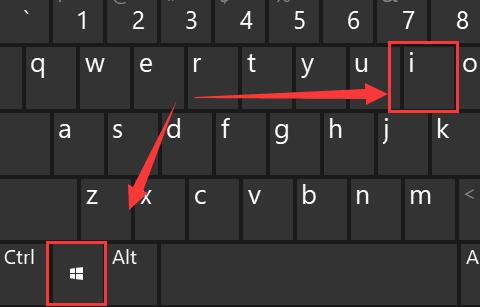
第二步,进入左侧栏的“时间和语言”
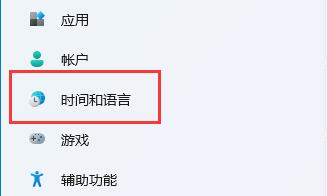
第三步,打开右上角的“日期和时间”
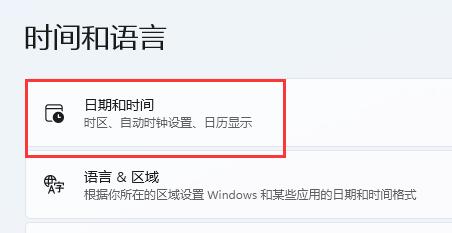
第四步,开启“自动设置时间”并设置你所在的“时区”
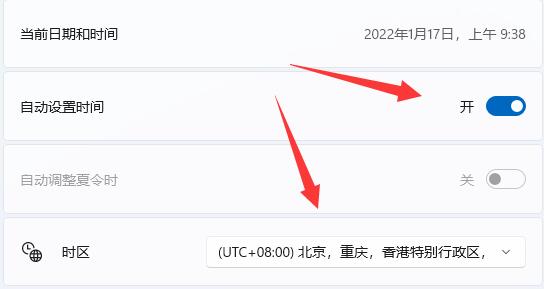
第五步,点击其他设置下的“立即同步”即可完成修改。
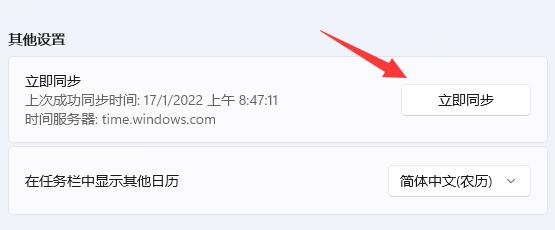
第六步,如果你因为网络问题无法同步,还可以关闭“自动设置时间”,点击下方“更改”
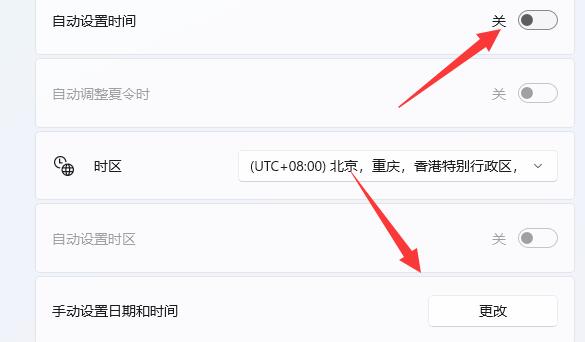
第七步,在其中输入你想要的日期和时间再点击“更改”就可以了。
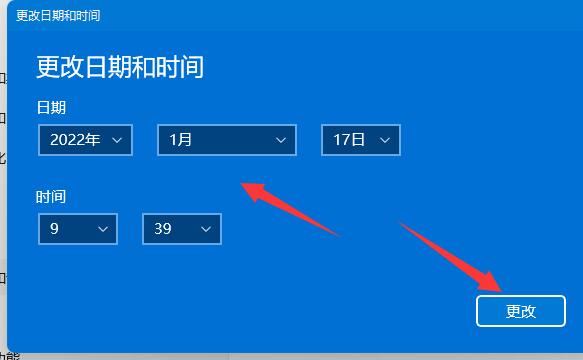
如果想要准确时间的话,最好还是使用自动同步。
以上内容就是关于小编为大家介绍的修改系统时间_Win11系统修改系统时间图文教程,有不懂的网友可以参考一下以上内容,更多系统教程请继续关注Win11镜像之家。